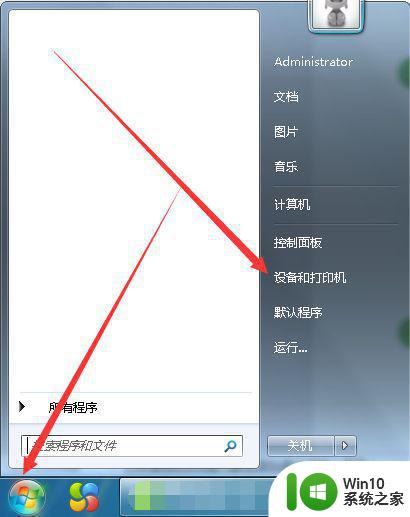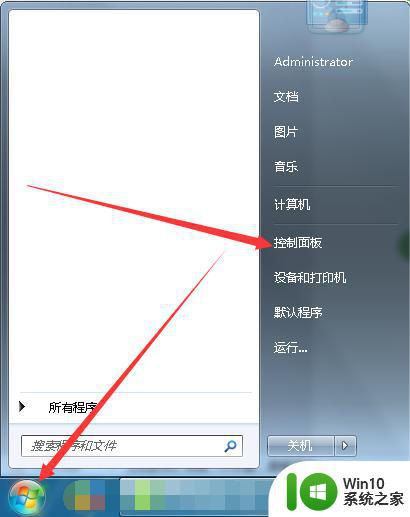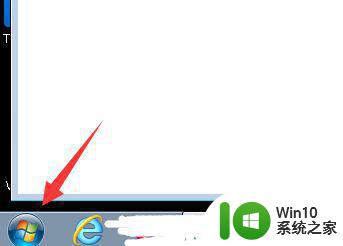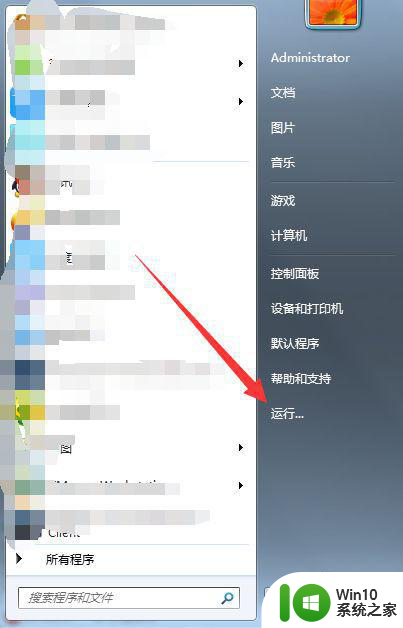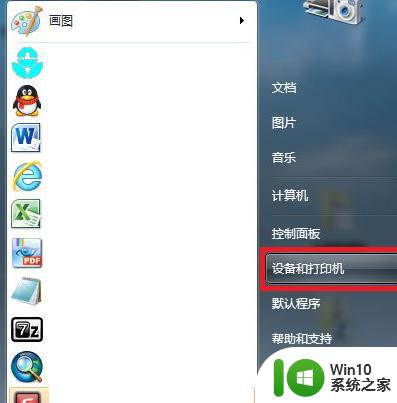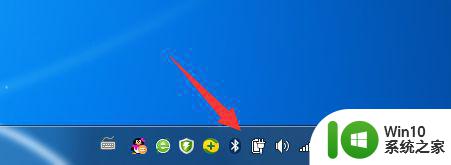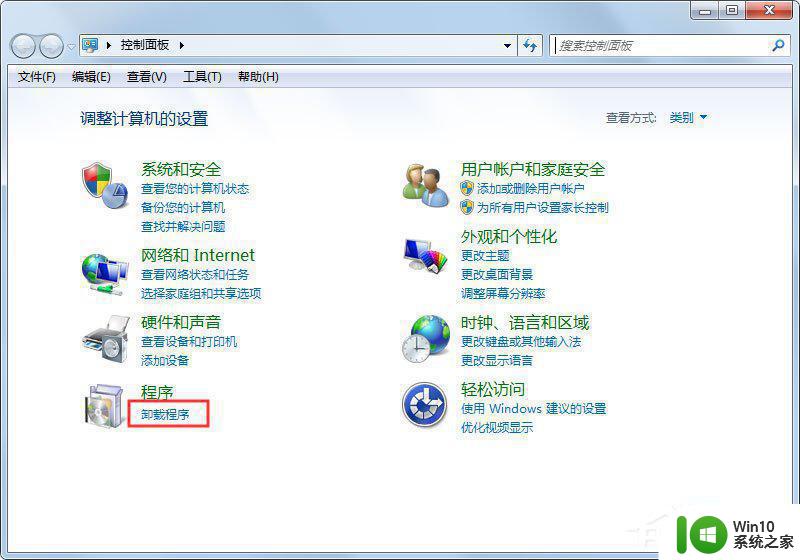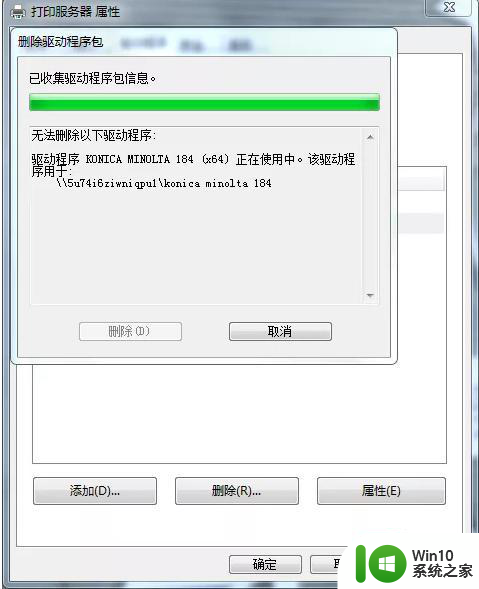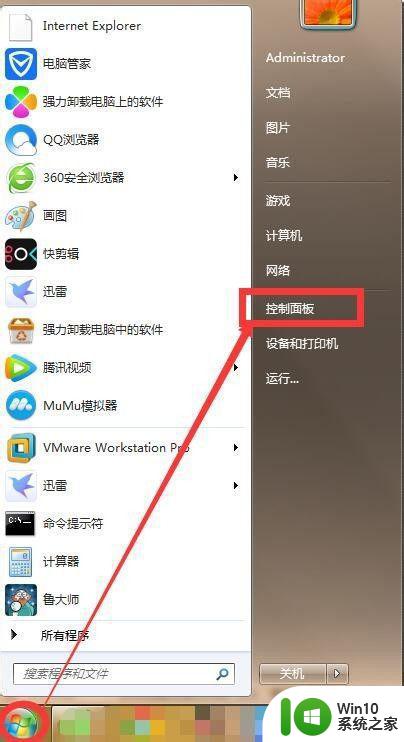win7卸载打印机驱动的图文步骤 win7如何彻底删除打印机驱动的详细步骤
win7卸载打印机驱动的图文步骤,在使用电脑的过程中,我们经常会遇到需要卸载打印机驱动的情况,而对于Win7系统用户来说,如何彻底删除打印机驱动可能会成为一个疑惑。为了帮助大家更好地了解和掌握这个技巧,本文将详细介绍Win7卸载打印机驱动的图文步骤和详细步骤。只需按照下文所述的方法操作,相信大家很快就能够轻松完成打印机驱动的卸载工作。
图文步骤如下:
1、停止:print spooler服务,点击开始--运行--输入“msconfig”--点击“dao服务”--把“priter spooler”服务前的勾去掉,zhuan确定。
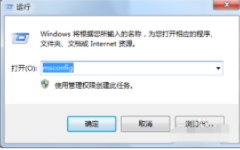
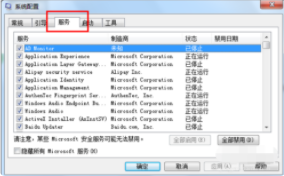
2、删除C:\Windows\System32\spool\PRINTERS目录shu下所有的文件。重新启动服务:print spooler(重启步骤与开启步骤相同)。
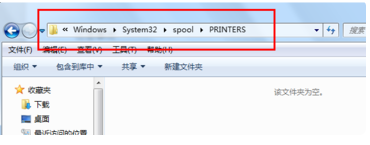
3、点击开始菜单——选择设备和打印机:右击打印机图标,删除设备。
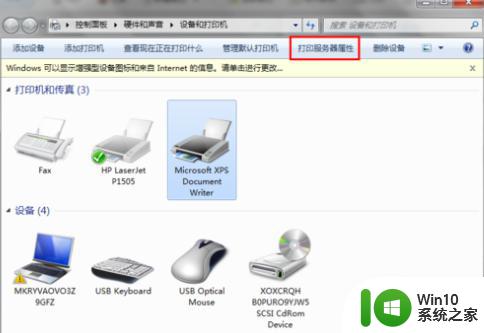
4、选择另外一台打印机的图标,右击选择打印服务器属性——驱动程序——删除,选择删除驱动程序和驱动程序包,点击确定。
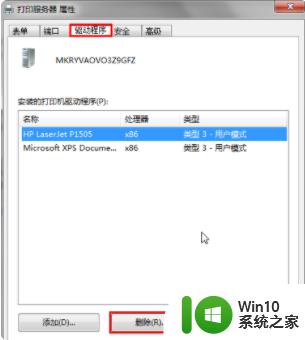
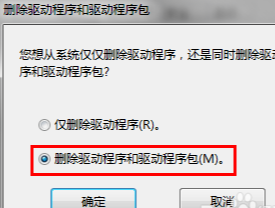
5、至此打印机的驱动程序就卸载完成了。
以上就是win7卸载打印机驱动的图文步骤的全部内容,如果您还有不明白的地方,可以根据小编的方法来操作,希望这篇文章能够帮助到您。